-
NetScaler MPX™-Festplattenverschlüsselung über NetScaler Console
-
-
-
NetScaler Console als Flexed- oder Pooled-Lizenzserver konfigurieren
-
-
Eine unbefristete Lizenz in NetScaler VPX auf NetScaler Pooled-Kapazität aktualisieren
-
Aktualisieren einer unbefristeten Lizenz in NetScaler MPX auf NetScaler Pooled-Kapazität
-
Eine unbefristete Lizenz in NetScaler SDX auf NetScaler Pooled-Kapazität aktualisieren
-
NetScaler Pooled-Kapazität auf NetScaler-Instanzen im Cluster-Modus
-
-
Eine zweite NIC für den Zugriff auf NetScaler Console konfigurieren
-
Eine zweite NIC auf dem Agenten konfigurieren
-
VM-Snapshots von NetScaler Console in einer Hochverfügbarkeitsbereitstellung
This content has been machine translated dynamically.
Dieser Inhalt ist eine maschinelle Übersetzung, die dynamisch erstellt wurde. (Haftungsausschluss)
Cet article a été traduit automatiquement de manière dynamique. (Clause de non responsabilité)
Este artículo lo ha traducido una máquina de forma dinámica. (Aviso legal)
此内容已经过机器动态翻译。 放弃
このコンテンツは動的に機械翻訳されています。免責事項
이 콘텐츠는 동적으로 기계 번역되었습니다. 책임 부인
Este texto foi traduzido automaticamente. (Aviso legal)
Questo contenuto è stato tradotto dinamicamente con traduzione automatica.(Esclusione di responsabilità))
This article has been machine translated.
Dieser Artikel wurde maschinell übersetzt. (Haftungsausschluss)
Ce article a été traduit automatiquement. (Clause de non responsabilité)
Este artículo ha sido traducido automáticamente. (Aviso legal)
この記事は機械翻訳されています.免責事項
이 기사는 기계 번역되었습니다.책임 부인
Este artigo foi traduzido automaticamente.(Aviso legal)
这篇文章已经过机器翻译.放弃
Questo articolo è stato tradotto automaticamente.(Esclusione di responsabilità))
Translation failed!
Sekundäre NIC für den Zugriff auf den NetScaler®-Agent konfigurieren
Sie können zwei NICs auf einem Agent konfigurieren. Mit der Dual-NIC-Architektur kann der Agent:
-
Die Kommunikation zwischen Agent und NetScaler-Instanzen herstellen – Sie können die erste NIC verwenden, um den über die NetScaler Console empfangenen und gesendeten Datenverkehr zu isolieren und auch die Kommunikation zwischen der NetScaler Console und ihren verwalteten NetScaler-Instanzen in einem anderen Netzwerk zu ermöglichen.
-
Die Kommunikation zwischen Agent und NetScaler Console herstellen – Sie können die zweite NIC verwenden, um die NetScaler Console, die sich in einem Netzwerk befindet, zu verwalten und administrative Aufgaben auszuführen.
Hinweis
Sie können die Funktionalität und Konfiguration beider NICs nicht austauschen.
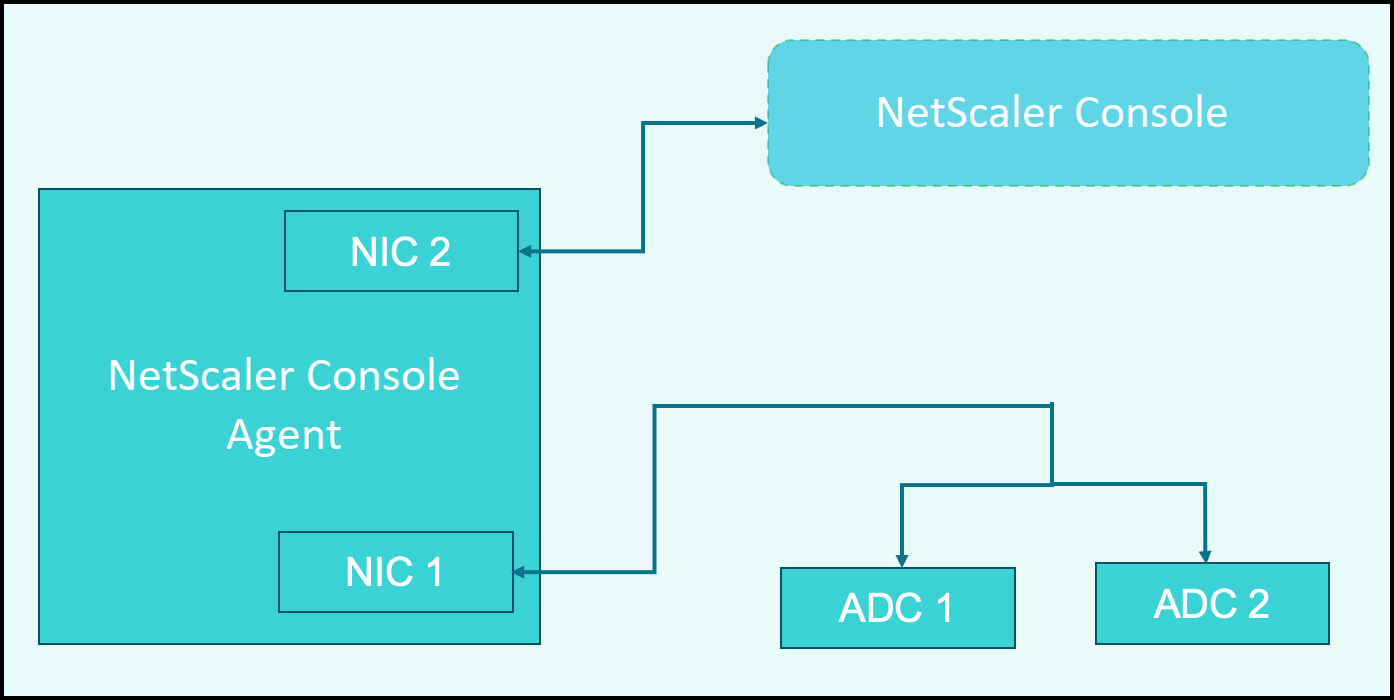
In diesem Szenario können Sie als Administrator:
-
Die IP-Adresse für den Datenverkehr zwischen der NetScaler Console und ihren verwalteten NetScaler-Instanzen konfigurieren.
-
Die IP-Adresse für die Verwaltung der NetScaler Console-Software konfigurieren, um alle administrativen Aufgaben in der Software auszuführen.
Hinweis
Es ist nicht zwingend erforderlich, Dual-NICs für einen Agent zu konfigurieren. Dies ist optional und nur erforderlich, wenn der Datenverkehr zwischen Agent, NetScaler Console und NetScaler-Instanzen getrennt werden muss.
Die IPV4-NIC-Netzwerkadressen über die CLI ändern
-
Stellen Sie eine SSH-Verbindung zur NetScaler-Agent-Konsole her, indem Sie einen SSH-Client wie PuTTY verwenden.
-
Melden Sie sich mit den Anmeldeinformationen nsrecover/nsroot an und wechseln Sie zur Shell-Eingabeaufforderung.
-
Führen Sie den Befehl ifconfig aus. Sie sehen die Details der beiden von Ihnen konfigurierten NICs:
-
NIC 1 – Für die Kommunikation zwischen Agent und NetScaler
-
NIC 2 – Für die Kommunikation zwischen Agent und NetScaler Console
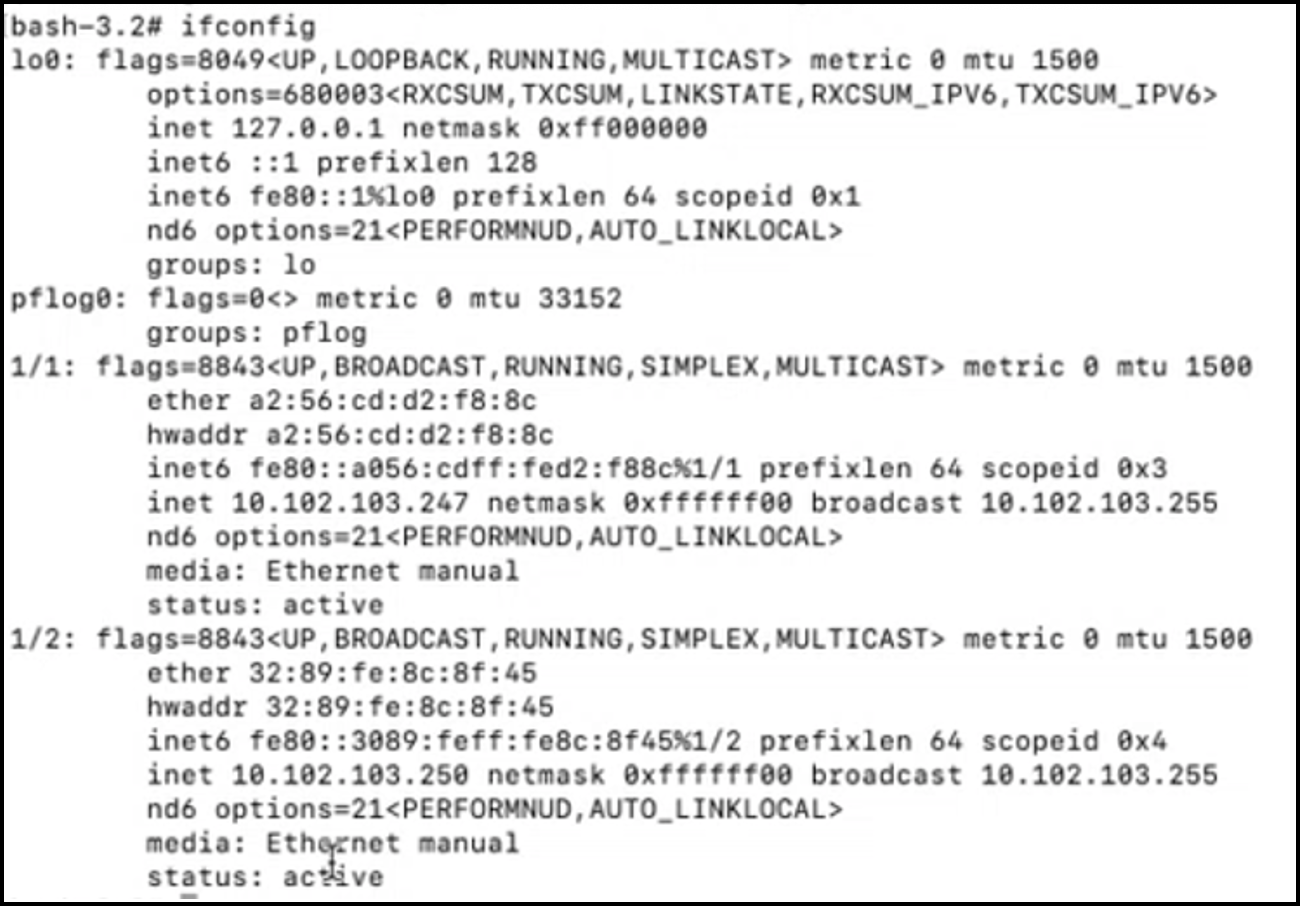
-
-
Führen Sie den Befehl networkconfig aus. Es erscheint ein Menü, mit dem Sie die IPV4-Netzwerkadressen festlegen oder ändern können.
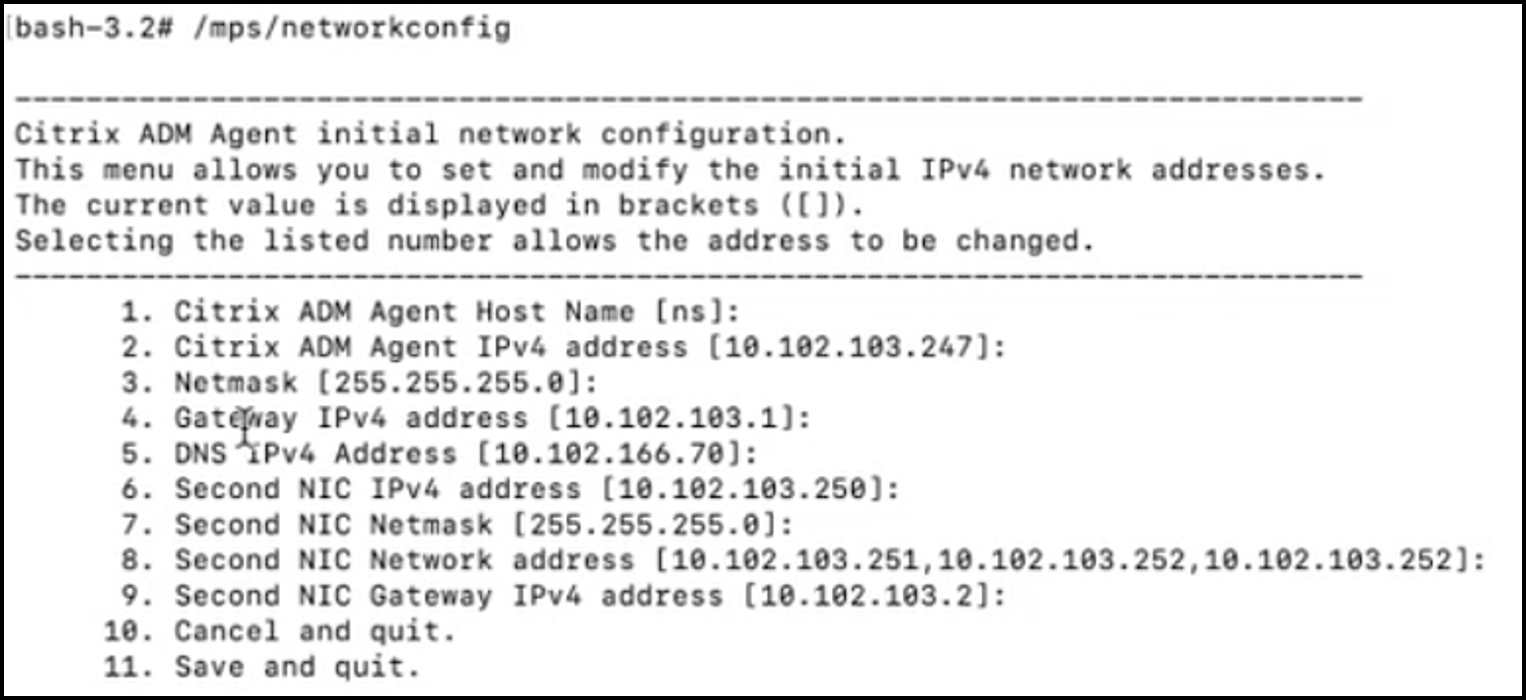
Hinweis
Die Netzwerkadresse der zweiten NIC kann mehrere IP-Werte annehmen.
-
Wählen Sie einen Menüpunkt zum Ändern aus. Speichern und beenden Sie die Einstellungen.
Teilen
Teilen
In diesem Artikel
This Preview product documentation is Cloud Software Group Confidential.
You agree to hold this documentation confidential pursuant to the terms of your Cloud Software Group Beta/Tech Preview Agreement.
The development, release and timing of any features or functionality described in the Preview documentation remains at our sole discretion and are subject to change without notice or consultation.
The documentation is for informational purposes only and is not a commitment, promise or legal obligation to deliver any material, code or functionality and should not be relied upon in making Cloud Software Group product purchase decisions.
If you do not agree, select I DO NOT AGREE to exit.